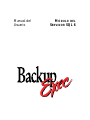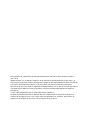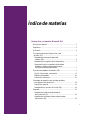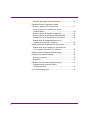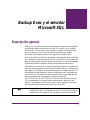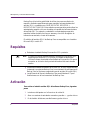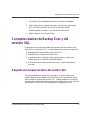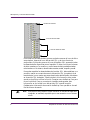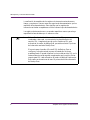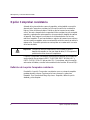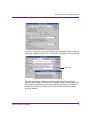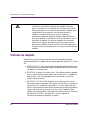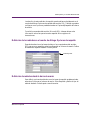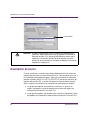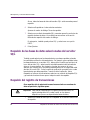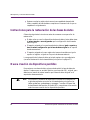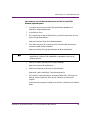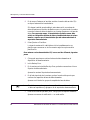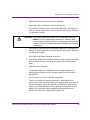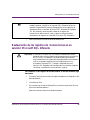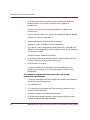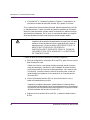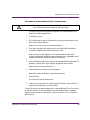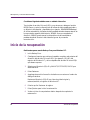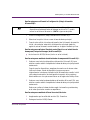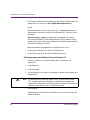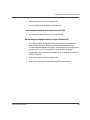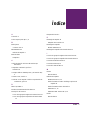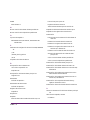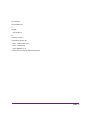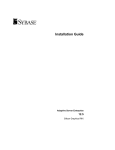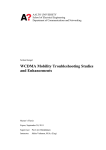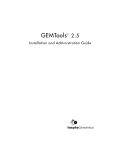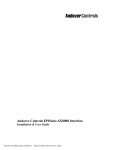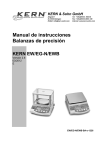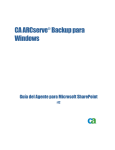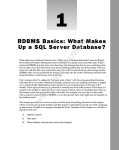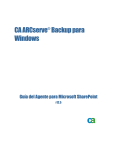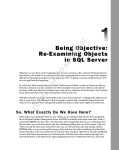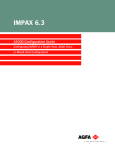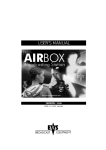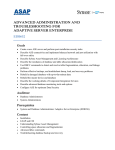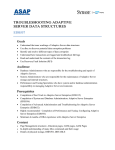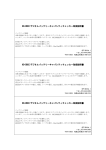Download Respaldo de las bases de datos del servidor SQL
Transcript
Manual del Usuario MÓDULO DEL SERVIDOR SQL 6 Las características y especificaciones del producto descritas en este manual están sujetas a cambio sin previo aviso. Seagate Software, Inc. se reserva el derecho a revisar este manual periódicamente sin previo aviso. Las revisiones se incorporarán en ediciones posteriores. Seagate no será responsable de los daños o pérdida de información resultantes de la operación y utilización de la información contenida en este manual. Backup Exec es una marca comercial registrada de Seagate Software, Inc. El resto de nombres de productos y empresas mencionados son marcas comerciales o marcas comerciales registradas de sus respectivos propietarios. © 1994, 1996 Seagate Software, Inc. Reservados todos los derechos. Ninguna parte de esta publicación puede reproducirse, almacenarse en un sistema de recuperación o transmitirse de ninguna forma, ni por ningún medio, sea éste electrónico, mecánico, de fotocopia, de grabación o de cualquier otra forma sin la previa autorización por escrito. Índice de materias Backup Exec y el servidor Microsoft SQL Descripción general .............................................................. 1 Requisitos ............................................................................ 2 Activación ............................................................................ 2 Conceptos básicos de Backup Exec y del servidor SQL ...................................................................... 3 Respaldo de las bases de datos del servidor SQL .................................................................... 3 Respaldo de los registros de transacciones ......................... 5 Organización de los respaldos de las bases de datos y registros de transacciones en los soportes de almacenamiento ....................................... 7 Opciones de respaldo del servidor SQL ................................ 7 Opción Comprobar consistencia ....................................... 8 Métodos de respaldo ....................................................... 10 Descripción de iconos ...................................................... 12 Estrategia de respaldo para las bases de datos y los registros de transacción ............................................ 13 Descripción general ......................................................... 13 Respaldo de un servidor Microsoft SQL .......................... 14 Respaldo ............................................................................ 15 Respaldo de todas las bases de datos de un servidor SQL ........................................................ 15 Respaldo de las bases de datos seleccionadas del servidor SQL ............................................................ 16 i Respaldo del registro de transacciones ............................ 16 Restauración de los respaldos de base de datos y registros de transacciones ................................. 17 Instrucciones para la restauración de las bases de datos ................................................................ 18 Nueva creación de dispositivos perdidos ......................... 18 Nueva creación de las bases de datos perdidas ................ 19 Restauración de las bases de datos de usuario ................. 19 Restauración de las bases de datos en un servidor Microsoft SQL diferente .................................. 20 Restauración de los registros de transacciones .................... 24 Restauración de los registros de transacciones en un servidor Microsoft SQL diferente ......................... 25 Restauración de la base de datos principal ......................... 27 Recuperación ante un desastre ........................................... 30 Descripción general ......................................................... 30 Requisitos ....................................................................... 30 Recuperación de la base de datos principal ........................ 31 Sugerencia para recuperar la base de datos principal .......................................................... 31 Inicio de la recuperación .................................................... 32 ii Backup Exec y el servidor Microsoft SQL Descripción general Backup Exec ofrece una solución completa para las operaciones de respaldo de las bases de datos del servidor Microsoft SQL versión 6.0 en las redes Windows NT. En caso de que fuera necesario recuperar las bases de datos ante una situación crítica, conviene realizar operaciones de respaldo frecuentes de las bases de datos y de los registros de transacciones. Cuando se realizan operaciones de respaldo de las bases de datos del servidor SQL, también se realiza el respaldo de todo lo asociado con dichas bases de datos directamente en el soporte de almacenamiento. Las copias de respaldo de las bases de datos se realizan mientras la base de datos está activa. Para facilitar la restauración completa de las bases de datos, se recomienda mantener copias impresas de la información relacionada con el sistema en un lugar seguro. Por ejemplo, se recomienda mantener un registro de todos los tamaños de las bases de datos y registros de transacciones. Guardando esta información en un lugar de fácil acceso, puede volver a crear cada base de datos muy fácilmente, si es necesario. Utilice los comandos SP_HELPDEVICE, SP_HELPDB, DBCC SQLPERF del servidor Microsoft SQL para determinar los tamaños de la base de datos y del archivo de registro. Para obtener más información sobre estos comandos, consulte la documentación que acompaña al servidor Microsoft SQL. Nota Backup Exec consulta esta información cada vez que respalda la base de datos principal. Los resultados se colocan en el archivo de registro de Backup Exec de acuerdo con el trabajo que se está procesando. 1 Backup Exec y el servidor Microsoft SQL Backup Exec le brinda la posibilidad de utilizar tres nuevos métodos de respaldo, diseñados específicamente para respaldar las bases de datos del servidor SQL. Los métodos son: BASE DE DATOS, REGISTRO y REGISTRO SIN TRUNCAR. Estos métodos nuevos permiten personalizar las estrategias de respaldo a la hora de realizar el respaldo de las bases de datos del servidor SQL. Por ejemplo, puede definir una estrategia que permita respaldar la base de datos una vez por semana y el archivo de registro de transacciones asociado, el resto de la semana. El módulo del servidor SQL 6 de Backup Exec es compatible con el servidor Microsoft SQL versión 6.0. Requisitos ■ Nota ■ ■ Debe tener instalado Backup Exec versión 6.11 o posterior. Si recibe una versión de mantenimiento de Backup Exec versión 6.11, observe que la versión 6.11 no incluye un número de serie nuevo. Utilice el número de serie del software Backup Exec versión 6.0 que se encuentra en el interior de la portada del manual del suario de esta versión. Instale las utilidades del servidor Microsoft SQL en la(s) computadora(s) (ordenador) que ejecuta Backup Exec (no es necesario si está ejecutando Backup Exec en la misma computadora que el servidor Microsoft SQL). Lea el Manual del Usuario de Backup Exec para Windows NT para familiarizarse con el funcionamiento de Backup Exec. Activación Para activar el módulo servidor SQL del software Backup Exec, siga estos pasos: 2 1. Introduzca el disquete con la licencia en la unidad A. 2. Abra una ventana de entrada de comandos y escriba A: y pulse <Intro>. 3. En el símbolo del sistema, escriba license y pulse <Intro>. Requisitos Backup Exec y el servidor Microsoft SQL 4. Inicie Backup Exec después de terminar el proceso de instalación. 5. Elija Preferencias en el menú Opciones y pulse Activar soporte para SQL en la sección Opción de SQL en el cuadro de diálogo. Deberá aparecer una marca ✓ en la casilla de verificación. 6. Salga y vuelva a iniciar Backup Exec. Conceptos básicos de Backup Exec y del servidor SQL En esta sección encontrará una descripción general sobre la relación entre Backup Exec y el servidor SQL. Los temas que se incluyen son los siguientes: ■ Respaldo de las bases de datos del servidor SQL. ■ Respaldo de los registros de transacciones. ■ ■ Organización de los respaldos de las bases de datos y registros de transacciones en los soportes de almacenamiento. Restauración de las bases de datos de usuario y de la base de datos principal. Respaldo de las bases de datos del servidor SQL Las bases de datos del servidor SQL aparecen en la sección Redes de la ventana Selecciones de respaldo de Backup Exec en la computadora donde está instalado el software del servidor SQL. También aparecen en la sección Unidades de la ventana Selecciones de respaldo de Backup Exec si el software del servidor Microsoft SQL está instalado en la computadora local. Conceptos básicos de Backup Exec y del servidor SQL 3 Backup Exec y el servidor Microsoft SQL Nombre del servidor Icono del servidor SQL Iconos de bases de datos Para visualizar las bases de datos, primero pulse dos veces en el icono de dicha computadora. Aparece el icono del servidor SQL y de otros directorios compartidos. Si pulsa dos veces en el icono del servidor SQL aparecerán todas las bases de datos disponibles para el respaldo. En éstas, se incluyen las bases de datos creadas por los usuarios y cuatro bases de datos predeterminadas relacionadas con el sistema, denominadas master, model, tempdb y msdb. Para poder respaldar las bases de datos del servidor SQL, debe establecer una conexión usando una cuenta de usuario del servidor SQL (propietario de la base de datos) o una cuenta que posea derechos de administrador del sistema en el servidor SQL de destino. Puede introducir la información de la cuenta cuando se le solicita o utilizar la función Conectar como de Backup Exec para forzar la solicitud. Para su conveniencia, también puede guardar esta información en el nivel del icono del servidor SQL usando la opción Predeterminar información de conexión de Backup Exec que está en el menú Red de la barra de menús. Nota 4 Este paso no será necesario si está utilizando un sistema de seguridad integrado; en realidad, es posible que no sea necesario con un sistema mixto. Respaldo de las bases de datos del servidor SQL Backup Exec y el servidor Microsoft SQL Cuando aparecen las bases de datos, la operación de respaldo se reduce a seleccionar las bases de datos y luego a pulsar Respaldar. Para seleccionar una base de datos, pulse en la casilla de verificación que aparece a la izquierda de cada icono. Una vez seleccionada, pude iniciar la operación de respaldo. Respaldo de los registros de transacciones El respaldo del registro de transacciones, como el de las bases de datos, realiza un respaldo de la información contenida en el registro de transacciones en los soportes de almacenamiento. De la misma manera que con el respaldo de la bases de datos, el respaldo se realiza mientras la base de datos está activa. Si utilizamos la terminología de Backup Exec, los respaldos de los registros de transacciones pueden compararse con las tareas del respaldo incremental. No se puede realizar un respaldo separado del registro de transacciones del servidor SQL si el registro de transacciones asociado con la base de datos está almacenado en el mismo dispositivo que la base de datos. Por consiguiente, se recomienda almacenar el registro de transacciones en dispositivos separados del de la base de datos, para que se puedan respaldar de forma separada. Con el registro de transacciones en un dispositivo diferente, podrá realizar el respaldo del registro de forma separada usando el método de respaldo REGISTRO de Backup Exec (consulte el tema Métodos de respaldo en la página 10). Importante Defina el método de respaldo REGISTRO de Backup Exec como parte de la estrategia de respaldo del servidor SQL. Dado que REGISTRO vacía el registro de transacciones después de realizar el respaldo, mantiene un tamaño razonable del registro. Si utiliza continuamente el método BASE DE DATOS de Backup Exec, el registro de transacciones jamás se vaciará y finalmente rellenará el dispositivo evitando que se complete cualquier transacción nueva. Respaldo de los registros de transacciones 5 Backup Exec y el servidor Microsoft SQL La realización de respaldos de los registros de transacciones tarda menos tiempo y requiere un número menor de soportes de almacenamiento que los respaldos de las bases de datos. Esto significa que los registros de transacciones tienden a respaldarse con más frecuencia que las bases de datos. Los registros de transacciones no se pueden respaldar a menos que se haya respaldado la base de datos por lo menos una vez. Nota Si la casilla de selección del icono del servidor SQL aparece sombreada o atenuada, no se mostrarán las bases de datos del servidor SQL. Asegúrese de que la opción Servidores SQL está activada en el cuadro de diálogo Red, que está en el menú Opciones de la barra de menús de Backup Exec. El soporte para el servidor Microsoft SQL de Backup Exec se configura y activa durante el proceso de instalación de forma predeterminada. Si puede visualizar los iconos del servidor SQL en la ventana Selecciones de respaldo, asegúrese de que la opción Activar soporte para SQL está activada en el cuadro de diálogo Preferencias. Este cuadro se encuentra en el menú Opciones de la barra de menús de Backup Exec. 6 Respaldo de los registros de transacciones Backup Exec y el servidor Microsoft SQL Organización de los respaldos de las bases de datos y registros de transacciones en los soportes de almacenamiento Si crea una tarea para respaldar una base de datos de un servidor SQL, cada base de datos en el servidor se respaldará y colocará en el soporte de almacenamiento en su propio grupo de respaldo. Ejemplo: El usuario crea una tarea para respaldar un solo servidor SQL. Este servidor contiene siete bases de datos SQL (master, model, tempdb, msdb y tres bases de datos creadas por el usuario), que residen en el icono del servidor SQL de la computadora. Cuando ejecute la tarea, cada base de datos se respaldará y colocará en un grupo de respaldo independiente en el soporte. Cuando termine, el soporte contendrá siete grupos de respaldo con copias de respaldo de cada base de datos. Ocurre lo mismo con los respaldos del registro de transacciones. Opciones de respaldo del servidor SQL Esta sección contiene información sobre la opción Comprobar consistencia y tres nuevos métodos de respaldo: BASE DE DATOS, REGISTRO y REGISTRO SIN TRUNCAR. Organización de los respaldos de las bases de datos y registros de transacciones en los soportes de 7 Backup Exec y el servidor Microsoft SQL Opción Comprobar consistencia Además de los tres métodos nuevos de respaldo, existe también una opción denominada Comprobar consistencia. Esta opción verifica la consistencia lógica y física de la base de datos. Debido a que las transacciones pueden ocurrir durante o después de la comprobación de consistencia, pero antes del respaldo, puede ejecutar esta operación de comprobación después de realizar el respaldo. Esto asegura la consistencia de la base de datos a la hora de realizar el respaldo. Si una base de datos o registro de transacciones contiene errores cuando se respalda, estos errores también existirán cuando se realice la restauración. Es posible que estos errores impidan una restauración correcta de la base de datos. Importante La ejecución de una comprobación de consistencia antes o después del respaldo en una gran base de datos (5 GB o superior) puede tardar varias horas en completarse. La opción Comprobar consistencia de Backup Exec emplea las utilidades de comprobación de consistencia DBCC CHECKDB, DBCC NEWALLOC y DBCC CHECKCATALOG del servidor SQL. Para obtener más información sobre estas utilidades, consulte la documentación del servidor Microsoft SQL. Definición de la opción Comprobar consistencia Para definir la opción Comprobar consistencia como una tarea de respaldo predeterminada, pulse en Opciones en la barra de menús y seleccione Respaldo. En el cuadro de diálogo Opciones - Respaldo, defina la opción deseada y pulse Aceptar. 8 Opción Comprobar consistencia Backup Exec y el servidor Microsoft SQL La opción Comprobar consistencia también se puede definir sobre la base de cada tarea, pulsando el botón SQL en el cuadro de diálogo Tarea de respaldo. Botón SQL No importa el cuadro de diálogo que utilice, está disponible una opción adicional denominada Continuar con el respaldo si falla la comprobación de consistencia. La definición de esta opción permite continuar con la tarea de respaldo aun si falla la comprobación de consistencia de la base de datos previa al respaldo. Opción Comprobar consistencia 9 Backup Exec y el servidor Microsoft SQL Importante Se recomienda ejecutar siempre la opción Comprobar consistencia, ya sea antes o después de respaldar la base de datos, para verificar la consistencia física y lógica de la misma. Dado que pueden ocurrir transacciones durante o después de la comprobación de consistencia, pero antes de ejecutar el respaldo, considere seleccionar la opción Comprobar consistencia después de respaldar la base de datos de Backup Exec, para asegurar la consistencia de la base de datos a la hora de realizar el respaldo. Si realiza un respaldo de una base de datos o de un registro de transacciones que contiene errores, estos errores también existirán cuando se realice la restauración. En algunos casos, ésto puede evitar una carga correcta de la base de datos. Métodos de respaldo Backup Exec proporciona tres métodos nuevos de respaldo diseñados específicamente para el respaldo de las bases de datos del servidor SQL. Estos son: ■ ■ ■ 10 BASE DE DATOS – Este método permite respaldar toda la base de datos, incluyendo todas las tablas del sistema, las tablas definidas por el usuario y el registro de transacciones. REGISTRO (Registro de transacciones) – Este método permite respaldar sólo los datos contenidos en el registro de transacciones; no respalda la base de datos. Una vez respaldada usando este método, se vacía el registro de transacciones. REGISTRO SIN TRUNCAR (Registro de transacciones sin truncar) – Este método permite respaldar sólo los datos contenidos en el registro de transacciones; no respalda la base de datos. Conviene seleccionar esta opción cuando la base de datos está inaccesible porque está guardando el registro de transacciones completo (todo lo ocurrido desde el último respaldo de la base de datos o del registro de transacciones). A diferencia del método REGISTRO, este método no vacía el registro de transacciones después de respaldar el registro. Métodos de respaldo Backup Exec y el servidor Microsoft SQL La selección de estos método de respaldo puede realizarse rápidamente en el cuadro de diálogo Opciones de respaldo del servidor SQL. También se pueden configurar como opciones predeterminadas en Opciones|Respaldo de la barra de menús. Consulte los manuales del servidor Microsoft SQL si desea obtener más información sobre las operaciones de respaldo de los registros de transacciones. Definición de los métodos en el cuadro de diálogo Opciones de respaldo Después de seleccionar las bases de datos o las computadoras del servidor SQL que se van a respaldar, seleccione Respaldo en la barra de menús. Defina el método de respaldo deseado. Pulse Ejecutar. Botón Ejecutar Definición de métodos desde la barra de menús Para definir opciones de métodos como la tarea de respaldo predeterminada, seleccione Opciones en la barra de menús. Pulse Respaldo y defina el tipo de método deseado. Pulse Aceptar cuando termine. Métodos de respaldo 11 Backup Exec y el servidor Microsoft SQL Campo Método Importante Al definir estos métodos como los métodos predeterminados preferidos, todas las tareas futuras de respaldo de las bases de datos del servidor SQL utilizarán este método a menos que lo cambie en el cuadro de diálogo Tarea de respaldo (consulte Definición de los métodos en el cuadro de diálogo Opciones de respaldo en la página 11). Descripción de iconos Cuando visualiza en la ventana Soportes de almacenamiento los grupos de respaldo que contienen los datos del servidor SQL, éstos muestran un icono a la izquierda de cada nombre de grupo. Estos iconos muestran el método de respaldo utilizado (BASE DE DATOS, REGISTRO) durante la operación de respaldo del servidor SQL y ayudan a determinar el tipo de datos (base de datos o registros de transacciones) contenidos en cada grupo de respaldo. ■ ■ 12 Los grupos de respaldo que muestran un tambor o un archivo de registro, representan copias de respaldo de los datos del registro de transacciones del servidor Microsoft SQL. Los grupos de respaldo que muestran sólo un tambor, representan copias de respaldo de los datos de la base de datos del servidor Microsoft SQL. Descripción de iconos Backup Exec y el servidor Microsoft SQL Grupo de respaldo: registro de trans. Grupo de respaldo: base de datos Estrategia de respaldo para las bases de datos y los registros de transacción Descripción general Considere estas ideas a la hora de desarrollar una estrategia de respaldo del servidor Microsoft SQL: ■ ■ ■ ■ No planifique realizar más de una operación de respaldo que tenga lugar simultáneamente con una base de datos dada o con sus registro de transacciones. La única ocasión en la que se realiza una operación de respaldo de REGISTRO sin truncar es en el caso de una recuperación ante una situación crítica cuando la base de datos está dañada o no aparece. La versión sin truncar del método de respaldo REGISTRO tiene lugar sin acceder a la base de datos. Conserve información de copia en los archivos referentes a la esructura de cada base de datos tal como aparece en el servidor SQL. Incluya información como qué dispositivos ocupa la base de datos, dispositivos utilizados por índices y archivos de registro y cualquier otra información relacionada con la configuración. Asegúrese de incluir el tamaño y características de los dispositivos. Resulta necesario volver a crear estos dispositivos antes de poder recuperar una base de datos dañada. Respalde la base de datos principal siempre que realice cualquier cambio en el servidor SQL (por ejemplo, cuando cree o elimine dispositivos o bases de datos). Estrategia de respaldo para las bases de datos y los registros de transacción 13 Backup Exec y el servidor Microsoft SQL Respaldo de un servidor Microsoft SQL Un buen método de respaldo inicial consiste en realizar un respaldo de la base de datos completa una vez por semana y un respaldo del REGISTRO durante el resto de la semana. De esta manera se logra un buen balance de respaldos, teniendo en cuenta el tiempo que necesitará para recuperar una base de datos, en caso de que resulte necesario. Viernes 6 p.m. Respaldar grupo 1 Crear bd Respaldar bd Respaldar bd principal Crear bd Lunes 10 a.m. Respaldar grupo 2 Respaldar registro de transacciones mediante el método REGISTRO Martes 10 a.m. Miércoles a.m. Respaldar grupo 2 Respaldar grupo 3 Respaldar Respaldar registro de registro de transacciones transacciones mediante el mediante el método método REGISTRO REGISTRO Jueves a.m. Viernes 6 p.m. Respaldar grupo 4 Respaldar grupo 5 Respaldar registro de transacciones mediante el método REGISTRO Crear bd Si la base de datos es pequeña, puede realizar un respaldo completo todas las noches. Si el registro de transacciones no se respalda, el administrador del servidor Microsoft SQL debe vaciar manualmente el registro de transacciones. Si el registro de transacciones no se vacía, después de un tiempo no habrá más espacio disponible y el servidor Microsoft SQL comenzará a rechazar las peticiones de actualización de la base de datos. Para aquellas bases de datos dinámicas y ubicaciones que almacenan datos críticos en las bases de datos, puede realizar múltiples respaldos de REGISTRO cada día. Por ejemplo, podría realizar un respaldo del REGISTRO al mediodía para respaldar las actualizaciones de la base de datos de esa mañana y realizar un respaldo del REGISTRO todas las noches para respaldar las actualizaciones de la base de datos de la tarde. Se recomienda realizar una comprobación de consistencia de la base de datos antes o después del respaldo; preferentemente después. Si respalda una base de datos o registro de transacciones que contiene errores, también contendrá estos errores cuando restaure la base de datos. La comprobación de consistencia de la base de datos (DBCC) tendrá un impacto significativo en el rendimiento del servidor SQL, por consiguiente, estas comprobaciones deben ejecutarse fuera de las horas de mucha actividad del servidor Microsoft SQL. 14 Respaldo de un servidor Microsoft SQL Backup Exec y el servidor Microsoft SQL Respaldo En esta sección se describen los pasos necesarios para respaldar las bases de datos del servidor SQL. Se supone que ha leído el Manual del Usuario de Backup Exec para Windows NT y que posee un conocimiento práctico de Backup Exec. Respaldo de todas las bases de datos de un servidor SQL Para respaldar todas las bases de datos en un servidor SQL, siga estos pasos: 1. Determine el dominio de la red Microsoft Windows que contiene el servidor SQL y anote el nombre del dominio. 2. En la ventana Selecciones de respaldo, pulse dos veces en el icono Redes de Microsoft Windows. Si las bases de datos del servidor Microsoft SQL no están en la computadora local, pulse dos veces sobre el icono Unidades. 3. Con el nombre o nombres obtenidos en el punto 1, pulse dos veces en el icono con el nombre del dominio que contiene la instalación del servidor SQL. 4. Pulse dos veces en el icono de la computadora Windows NT actual que contiene la instalación del servidor SQL. Aparece una lista de los recursos compartidos y un icono que representa la instalación del servidor SQL. 5. Pulse la casilla de verificación que está junto al icono del servidor SQL para seleccionar todas las bases de datos que residen en el servidor SQL. Nota Respaldo Si es la primera vez que accede a estas bases de datos, es posible que aparezca un mensaje la primera vez que selecciona cada elemento. El mensaje solicitará un nombre de usuario y una contraseña para la conexión. La cuenta de usuario que se proporcione debe ser un propietario de base de datos o debe tener derechos de administrador del sistema en la base de datos del servidor SQL. El nombre de usuario y contraseña se mantendrán en la base de datos de contraseñas de Backup Exec para las sesiones de respaldo futuras. 15 Backup Exec y el servidor Microsoft SQL Ahora, todas las bases de datos del servidor SQL están marcadas para el respaldo. 6. Seleccione Respaldo en la barra de herramientas. Aparece el cuadro de diálogo Tarea de respaldo. 7. Seleccione un método de respaldo SQL para esta operación particular de respaldo de base de datos. Los métodos se encuentran en la sección Métodos de respaldo del cuadro de diálogo. En este punto, también puede pulsar SQL y seleccionar una opción DBCC. 8. Pulse Ejecutar. Respaldo de las bases de datos seleccionadas del servidor SQL También puede seleccionar las bases de datos que desea respaldar pulsando las casillas de verificación de base de datos. Por ejemplo, para respaldar todas las bases de datos en un servidor SQL, debe pulsar la casilla que está junto al icono del servidor SQL, seleccionando automáticamente todas las bases de datos en la computadora. No obstante, al pulsar dos veces en el icono, aparece una vista de icono de todas las bases de datos en la computadora del servidor Microsoft SQL. Pulse la casilla de verificación que está junto a cada base de datos que desea respaldar. Cuando finalice la selección, pulse Respaldo en la barra de herramientas, seleccione un método de respaldo SQL y proceda de la misma forma que en cualquier sesión de respaldo. Respaldo del registro de transacciones Para respaldar sólo el registro de transacciones asociado con una base de datos en particular, siga estos pasos: Importante Para realizar respaldos de los registros de transacciones, los registros designados NO pueden residir en los mismos dispositivos que sus correspondientes bases de datos. 1. 16 Seleccione la base de datos que va a respaldar en la ventana Selecciones de respaldo. Respaldo de las bases de datos seleccionadas del servidor SQL Backup Exec y el servidor Microsoft SQL 2. Pulse Respaldo en la barra de herramientas de Backup Exec. Aparece el cuadro de diálogo Tarea de respaldo. 3. En la sección Métodos de respaldo, pulse el campo Método SQL y seleccione REGISTRO - Respaldar el registro de transacciones. También se pueden seleccionar las opciones DBCC (comprobación de consistencia de base de datos). 4. Pulse Ejecutar para iniciar la tarea. Sólo se respaldará el (los) registro(s) de transacciones de la(s) base(s) de datos seleccionada(s) en el paso 1. Restauración de los respaldos de base de datos y registros de transacciones Los pasos para recuperar una o varias bases de datos dependen de la necesidad de una restauración. Según las circunstancias, es posible que necesite volver a crear los dispositivos y las bases de datos antes de realizar la operación de restauración. También, si la base de datos está muy dañada para realizar la restauración, primero deberá copiarla y luego volver a crearla. Para obtener más información, consulte la documentación del servidor de Microsoft SQL. Durante un procedimiento de restauración, la base de datos de nueva creación está bloqueada para evitar modificaciones durante el proceso actual de restauración. No obstante, es posible modificar y acceder a las otras bases de datos en el servidor SQL durante este tiempo. Para recuperar los respaldos de las bases de datos de usuarios y registros de transacciones del servidor SQL después de un error en el soporte, siga estos pasos: ■ Vuelva a crear los dispositivos perdidos. ■ Vuelva a crear las bases de datos perdidas. ■ Restaure las bases de datos afectadas desde el soporte de almacenamiento. Restauración de los respaldos de base de datos y registros de transacciones 17 Backup Exec y el servidor Microsoft SQL ■ Restaure cualquier registro de transacciones respaldado después del último respaldo de base de datos completo en la secuencia en la que se respaldaron originalmente. Instrucciones para la restauración de las bases de datos Observe las siguientes instrucciones antes de comenzar una operación de restauración: ■ ■ ■ Si debe volver a crear los dispositivos de base de datos, éstos deben tener el mismo tamaño o ser más grandes que la configuración de la base de datos original. El espacio asignado a la nueva base de datos debe ser igual o superior y tener la misma configuración que la base de datos original en el soporte de almacenamiento. El espacio asignado al nuevo registro de transacciones debe ser igual o superior al registro original en el soporte de almacenamiento. La recuperación de la base de datos principal requiere otro procedimiento (consulte Restauración de la base de datos principal en la página 27). Nueva creación de dispositivos perdidos Para restaurar una base de datos, primero debe existir la base de datos de destino. Puede ocupar un servidor distinto que el servidor SQL original, pero debe tener al menos el mismo tamaño que la base de datos original en el soporte de almacenamiento. Nota 18 Los números y tamaños de dispositivos virtuales de los dispositivos originales se pueden encontrar en la base de datos principal en las tablas sysdevices, sysdatabases y sysusages. Consulte el Manual del Administrador del servidor Microsoft SQL para obtener información sobre la nueva creación de los dispositivos perdidos. Instrucciones para la restauración de las bases de datos Backup Exec y el servidor Microsoft SQL Nueva creación de las bases de datos perdidas Una vez creados de nuevo los dispositivos perdidos, debe volver a crear las bases de datos perdidas en el dispositivo de base de datos. A continuación, puede realizar la restauración de las bases de datos desde el soporte de almacenamiento. Para volver a crear las bases de datos perdidas, consulte el Manual del Administrador del servidor Microsoft SQL. Restauración de las bases de datos de usuario La restauración (carga) de una base de datos a su versión más actualizada es un proceso que implica dos pasos: uno consiste en restaurar la base de datos más recientemente respaldada desde el soporte de almacenamiento; el otro, en restaurar los correspondientes registros de transacciones en el orden en que se respaldaron originalmente. Nota Los respaldos de base de datos de Backup Exec se pueden restaurar (cargar) en un servidor SQL distinto del que se respaldó originalmente (consulte Restauración de las bases de datos en un servidor Microsoft SQL diferente en la página 20). No obstante, antes de poder restaurar la base de datos, primero debe volver a crear la base de datos en el servidor SQL donde realizará la restauración. Restauración de una sola base de datos de usuario Para restaurar una sola base de datos de usuario, siga estos pasos: 1. Coloque el soporte que contiene la base de datos deseada en el dispositivo de almacenamiento. 2. Incie Backup Exec. 3. En la ventana principal de Backup Exec, pulse dos veces sobre el icono Soporte de almacenamiento. Aparece la ventana Soporte de almacenamiento. 4. En el lado izquierdo de la ventana, pulse en el nombre del soporte que contiene la base de datos deseada. Nueva creación de las bases de datos perdidas 19 Backup Exec y el servidor Microsoft SQL Aparece una lista de los grupos de bases de datos respaldados. Nota 5. También aparecen los grupos de registros de transacciones respaldados, si éstos se han respaldado y agregado al soporte de almacenamiento. Pulse la casilla que está junto al grupo deseado. Aparece una marca de verificación ✓. 6. Pulse Restaurar en la barra de herramientas. Aparece el cuadro de diálogo Tarea de restauración. 7. Pulse Avanzadas. Asegúrese de que existe una marca en la opción Comprobar consistencia tras restaurar la base de datos. 8. Pulse Aceptar. 9. Pulse Ejecutar. Se inicia la tarea de restauración. Cuando se completa la tarea, debe restaurar los registros de transacciones asociados con la base de datos para que la base de datos esté lo más actualizada posible (consulte Restauración de los registros de transacciones en la página 24). Restauración de las bases de datos en un servidor Microsoft SQL diferente Importante El servidor Microsoft SQL no permite la restauración de las bases de datos o de los registros de transacciones de una familia de CPU a otra. Por ejemplo, las bases de datos que residían originalmente en una computadora con un procesador Intel, no se pueden restaurar en una computadora con un procesador Alpha de DEC. También, asegúrese de que el servidor SQL de destino está configurado con el mismo juego de caracteres y clasificación que el servidor original. 20 Restauración de las bases de datos en un servidor Microsoft SQL diferente Backup Exec y el servidor Microsoft SQL Para restaurar una sola base de datos en un servidor Microsoft SQL diferente, siga estos pasos: 1. Coloque el soporte que contiene la base de datos deseada en el dispositivo de almacenamiento. 2. Inicie Backup Exec. 3. En la ventana principal de Backup Exec, pulse dos veces sobre el icono Soporte de almacenamiento. Aparece la ventana Soporte de almacenamiento. 4. En el lado izquierdo de la ventana, pulse el nombre del soporte que contiene la base de datos deseada. Aparece una lista de los grupos de bases de datos respaldados. Nota 5. También aparecen los grupos de registros de transacciones respaldados, si éstos se han respaldado y agregado al soporte de almacenamiento. Pulse en la casilla que está junto al grupo deseado. Aparece una marca de verificación ✓. 6. Seleccione Restaurar en la barra de herramientas. Aparece el cuadro de diálogo Tarea de restauración. 7. En la sección Destino de grupos de bases de datos SQL del cuadro de diálogo, anule la selección de la opción Restaurar a la ubicación original. Se activan ambos campos: Restaurar al servidor y Restaurar a la base de datos. Restauración de las bases de datos en un servidor Microsoft SQL diferente 21 Backup Exec y el servidor Microsoft SQL 8. En el campo Restaurar al servidor, escriba el nombre del servidor SQL en el que restaurará la base de datos. Si lo desea, también puede redirigir esta restauración a una base de datos diferente en el servidor de destino nuevo, introduciendo el nombre nuevo de la base de datos de destino en el campo Restaurar a la base de datos. Para usar este campo, la base de datos de destino nueva debe existir en el dispositivo de base de datos y también debe tener el mismo tamaño o superior que la base de datos que está restaurando desde el soporte de almacenamiento. 9. Pulse Ejecutar o Planificar.. La tarea de restauración redirigida se inicia inmediatamente o se planifica para comenzar en otro momento según las opciones de la planificación. Para restaurar varias bases de datos SQL en un servidor diferente, siga estos pasos: 1. Coloque el soporte que contiene la base de datos deseada en el dispositivo de almacenamiento. 2. Inicie Backup Exec. 3. En la ventana principal de Backup Exec, pulse dos veces sobre el icono Soporte de almacenamiento. Aparece la ventana Soporte de almacenamiento. 4. En el lado izquierdo de la ventana, pulse el nombre del soporte que contiene los respaldos de base de datos deseados. Aparece una lista de los grupos de respaldo de base de datos. Nota También aparecen los grupos de respaldo de los archivos de registro, si éstos se respaldaron y agregaron en el soporte de almacenamiento. 5. Pulse en las casillas que están junto a los grupos de respaldo deseados. Aparece una marca de verificación ✓ en cada casilla. 22 Restauración de las bases de datos en un servidor Microsoft SQL diferente Backup Exec y el servidor Microsoft SQL 6. Seleccione Restaurar en la barra de herramientas. Aparece el cuadro de diálogo Tarea de restauración. En la sección Destino de grupos de bases de datos SQL del cuadro de diálogo Tarea de restauración, anule la selección de la opción Restaurar a la ubicación original. Importante Cada base de datos debe existir en la computadora de destino antes de iniciar la operación de restauración. Además, deben tener al menos el mismo tamaño o ser más grandes que las bases de datos en el soporte de almacenamiento desde el que realiza la restauración. 7. En la sección Destino de grupos de bases de datos SQL del cuadro de diálogo Tarea de restauración, anule la selección de la opción Restaurar a la ubicación original. Sólo se activa el campo Restaurar al servidor. 8. En el campo Restaurar al servidor, escriba el nombre nuevo del servidor SQL de destino en el que se realizará la restauración de las bases de datos. 9. Pulse Ejecutar o Planificar. La tarea de restauración redirigida se inicia inmediatamente o se planifica para comenzar en otro momento según las opciones de la planificación. A continuación, se inicia la tarea de restauración. Cuando se completa la tarea de restauración, debe restaurar los registros de transacciones asociados con la base de datos en el orden en que se respaldaron, para poder realizar la actualización más reciente posible (consulte Restauración de los registros de transacciones en la página 24 y Restauración de los registros de transacciones en un servidor Microsoft SQL diferente en la página 25). Restauración de las bases de datos en un servidor Microsoft SQL diferente 23 Backup Exec y el servidor Microsoft SQL Restauración de los registros de transacciones Una vez restaurada una base de datos de usuario, debe restaurar los registros de transacciones asociados con dicha base de datos para poder realizar la actualización más reciente posible de la base de datos. La restauración (carga) del registro de transacciones actualiza la base de datos con todos los cambios que contiene el registro. Después de restaurar el grupo completo de registros de transacciones respaldados, la base de datos vuelve a su estado anterior, al momento del último respaldo del registro, pero sin las transacciones introducidas después del respaldo. Para cargar los respaldos de los registros, siga estos pasos: 1. Coloque el soporte de almacenamiento que contiene los registros de transacciones respaldados en el dispositivo de almacenamiento. 2. Inicie Backup Exec. 3. En la ventana principal de Backup Exec, pulse dos veces sobre el icono Soporte de almacenamiento. Aparece la ventana Soporte de almacenamiento. 4. En el lado izquierdo de la ventana, pulse el nombre del soporte de almacenamiento que contiene el respaldo de los registros de transacciones. Aparecen los grupos de respaldo de los registros de transacciones. 5. Pulse todas las casillas que están junto a los grupos de respaldo de los registros asociados con la base de datos recientemente restaurada. Aparece una marca de verificaión ✓ en cada casilla. 6. Pulse Restaurar en la barra de herramientas. Aparece el cuadro de diálogo Tarea de restauración. 24 Restauración de los registros de transacciones Backup Exec y el servidor Microsoft SQL Nota 7. Los respaldos de los registros de transacciones de Backup Exec se pueden restaurar (cargar) en un servidor SQL diferente del que se respaldó originalmente (consulte Restauración de los registros de transacciones en un servidor Microsoft SQL diferente en la página 25). No obstante, antes de poder restaurar el registro de transacciones, debe volver a crear y restaurar la base de datos asociada con el registro en el servidor Microsoft SQL de destino. Pulse Ejecutar para iniciar la tarea de restauración. Restauración de los registros de transacciones en un servidor Microsoft SQL diferente Importante El servidor Microsoft SQL no permite la restauración de las bases de datos o de los registros de transacciones de una familia de CPU a otra. Por ejemplo, las bases de datos que residían originalmente en una computadora que ejecutaba un procesador Intel no se pueden restaurar en una computadora con un procesador Alpha de DEC. También, asegúrese de que el servidor SQL de destino está configurado con el mismo juego de caracteres y clasificación que el servidor original. Para restaurar un solo registro de transacciones en un servidor diferente, siga estos pasos: 1. Coloque el soporte que contiene el registro deseado en el dispositivo de almacenamiento. 2. Inicie Backup Exec. 3. En la ventana principal de Backup Exec, pulse dos veces sobre el icono Soporte de almacenamiento. Aparece la ventana Soporte de almacenamiento. Restauración de los registros de transacciones en un servidor Microsoft SQL diferente 25 Backup Exec y el servidor Microsoft SQL 4. En el lado izquierdo de la ventana, pulse el nombre del soporte de almacenamiento que contiene el respaldo de los registros de transacciones. Aparece una lista con los grupos de respaldo de los registros de transacciones. 5. Pulse la casilla que está junto al grupo de respaldo del registro deseado. Aparece una marca de verificación ✓ . 6. Seleccione Restaurar en la barra de herramientas. Aparece el cuadro de diálogo Tarea de restauración. 7. En la sección Destino de grupos de bases de datos SQL del cuadro de diálogo Tarea de restauración, anule la selección de la opción Restaurar a la ubicación original. Se activa el campo Restaurar al servidor. 8. En el campo Restaurar al servidor, escriba el nombre del servidor SQL en el que restaurará el registro de transacciones. 9. Pulse Ejecutar o Planificar. La tarea de restauración redirigida se inicia inmediatamente o se planifica para comenzar en otro momento según las opciones de la planificación. Para restaurar los registros de transacciones como bases de datos renombradas, siga estos pasos: 1. Coloque el soporte que contiene el registro de transacciones deseado en el dispositivo de almacenamiento. 2. Inicie Backup Exec. 3. En la ventana principal de Backup Exec, pulse dos veces en el icono Soporte de almacenamiento. Aparece la ventana Soporte de almacenamiento. 4. 26 En el lado izquierdo de la ventana, pulse el nombre del soporte que contiene el respaldo del registro deseado. Restauración de los registros de transacciones en un servidor Microsoft SQL diferente Backup Exec y el servidor Microsoft SQL Aparece una lista con los grupos de respaldo de los registros. 5. Pulse la casilla que está junto al grupo de respaldo deseado. Aparece una marca de verificación ✓. 6. Seleccione Restaurar en la barra de herramientas. Aparece el cuadro de diálogo Tarea de restauración. 7. En la sección Destino de grupos de bases de datos SQL del cuadro de diálogo Tarea de restauración, anule la selección de la opción Restaurar a la ubicación original. Se activan los campos Restaurar al servidor y Restaurar a la base de datos. 8. En el campo Restaurar al servidor, escriba el nombre del servidor SQL en el que restaurará el registro. En el campo Restaurar a la base de datos, escriba el nombre de la base de datos asociada con el registro de transacciones. Importante Si ha restaurado la base de datos asociada al registro con otro nombre, debe introducir el nombre nuevo de la base de datos en el campo Restaurar a la base de datos. 9. Pulse Ejecutar o Planificar. La tarea de restauración redirigida se inicia inmediatamente o se planifica para comenzar en otro momento según las opciones de la planificación. Restauración de la base de datos principal La recuperación de una base de datos principal dañada utiliza un procedimiento diferente al de la recuperación de las bases de datos creadas por el usuario. A continuación, se listan algunos de los síntomas que aparecen cuando se daña una base de datos principal: ■ la imposibilidad de iniciar un servidor SQL. ■ errores de segmentación o de entrada/salida. Restauración de la base de datos principal 27 Backup Exec y el servidor Microsoft SQL ■ la utilidad DBCC (Database Consistency Checker- Comprobación de consistencia de base de datos) del servidor SQL genera un informe. Si no puede utilizar la base de datos principal, deberá restaurarla a partir de un respaldo anterior. Puesto que todos los cambios realizados en la base de datos principal se perderán cuando realice la restauración, deberá introducir estos cambios nuevamente. Por lo tanto, se recomienda realizar un respaldo de la base de datos principal cada vez que se produce algún cambio. Importante Si crea o expande una base de datos de usuario después del respaldo más reciente de la base de datos principal y aún así debe restaurar la base de datos principal, se perderán dicha base de datos de usuario y todos los datos. ASEGURESE DE QUE LA BASE DE DATOS PRINCIPAL SE RESPALDA INMEDIATAMENTE DESPUES DE CREAR O EXPANDIR LAS BASES DE DATOS DE USUARIOS O LOS REGISTROS DE TRANSACCIONES. La base de datos principal se restaura en la secuencia siguiente: ■ Utilice la configuración del servidor Microsoft SQL para volver a crear la base de datos principal. Habrá que volver a crear la base de datos principal usando el mismo juego de caracteres y clasificación que el respaldo de la base de datos principal que está en el soporte de almacenamiento. Para obtener más información, consulte la sección sobre la forma de volver a crear las bases de datos principales en la documentación en línea del servidor Microsoft SQL. ■ Inicie el software del servidor SQL en el modo de usuario único y restaure la base de datos principal. Después de completar estos pasos, puede restaurar la base de datos principal más reciente desde el soporte de almacenamiento. Para obtener información sobre los pasos anteriormente descritos, consulte el Manual del Administrador del servidor Microsoft SQL. ■ 28 Vuelva a iniciar el servidor Microsoft SQL y restaure la base de datos MSDB. Restauración de la base de datos principal Backup Exec y el servidor Microsoft SQL Para restaurar la base de datos principal, siga estos pasos: Importante Debe ejecutar el servidor Microsoft SQL en el modo de usuario único antes de restaurar la base de datos principal. 1. Coloque el soporte que contiene el respaldo de la base de datos en el dispositivo de almacenamiento. 2. Inicie Backup Exec. 3. En la ventana principal de Backup Exec, pulse dos veces sobre el icono Soporte de almacenamiento. Aparece la ventana Soporte de almacenamiento. 4. En el lado izquierdo de la ventana, pulse el nombre del soporte que contiene el respaldo de la base de datos principal. Aparece un grupo del respaldo de la base de datos principal más reciente. Aparecerán múltiples grupos de respaldo si ha agregado varios respaldos de base de datos principal en este soporte. 5. Pulse la casilla que está junto al grupo de respaldo de la base de datos. Si aparecen varios grupos, elija el grupo de respaldo más reciente. Aparece una marca de verificación ✓. 6. Pulse Restaurar en la barra de herramientas. Aparece el cuadro de diálogo Tarea de restauración. 7. Pulse Ejecutar. Se inicia el proceso de restauración. 8. Cuando el proceso termina, vuelva a iniciar el servidor Microsoft SQL y restaure la base de datos principal MSDB. Cuando finalice el proceso de restauración, salga de Backup Exec. Si no se han producido cambios en la base de datos principal desde el último respaldo, significa que el proceso ha terminado. Reinicie el servidor SQL en el modo multiusuario. Restauración de la base de datos principal 29 Backup Exec y el servidor Microsoft SQL Si se han realizado cambios (como en los ID de acceso y dispositivos) desde la base de datos principal del último respaldo, deberá aplicar estos cambios nuevamente. Vuelva a iniciar el servidor y aplique de nuevo los cambios manualmente. Si se han creado o expandido otras bases de datos desde el último respaldo de la base de datos principal, deberá volver a crear dichas bases de datos. Además, deberá volver a introducir todos los datos contenidos en ellas, ya sea de forma manual o restaurando los respaldos de las correspondientes bases de datos después de volverse a crear. Recuperación ante un desastre Descripción general Estos procedimientos le guiarán a través de una restauración completa de un servidor Microsoft SQL utilizando Backup Exec para Windows NT. Requisitos Los elementos que necesitará son los siguientes: ■ ■ 30 Una copia de Backup Exec para Windows NT versión 6.11 (o posterior) instalada. El último respaldo más reciente del servidor Microsoft SQL (por ejemplo, \SQL60), el registro de Windows NT y la base de datos del servidor Microsoft SQL, y los respaldos de los registros de transacciones que desea recuperar. Recuperación ante un desastre Backup Exec y el servidor Microsoft SQL ■ ■ Nota Una lista detallada de todas las creaciones y alteraciones de las bases de datos y de los dispositivos del servidor Microsoft SQL, desde la creación del servidor Microsoft SQL. Esta información se consulta automáticamente y se coloca en el archivo de registro de la tarea de respaldo cada vez que se respalda la base de datos principal con Backup Exec. Para usar la información del archivo de registro seleccionado, consulte el manual Microsoft SQL Server Administrator's Companion para obtener información sobre la restauración de las bases de datos y de los dispositivos perdidos. Debe iniciar una sesión en Windows NT usando la cuenta del administrador (o una cuenta de administrador equivalente) durante este procedimiento. Para volver a crear correctamente las bases de datos y los dispositivos del servidor Microsoft SQL durante una recuperación desastrosa, debe volver a crear los dispositivos y las bases de datos siguiendo exactamente los mismos pasos que ejecutó durante la creación. Por ejemplo, si creó inicialmente un base de datos de 50 MB y luego la expandió otros 50 MB más, debe volver a crear la base de datos usando los mismos pasos, ya que si crea un dispositivo de 100 MB durante la recuperación, no creará la misma base de datos. Consulte el manual Microsoft SQL Server Administrator's Companion para obtener más información sobre la restauración de las bases de datos y de los dispositivos perdidos. Recuperación de la base de datos principal Sugerencia para recuperar la base de datos principal Dado que Backup Exec no puede respaldar el archivo físico DAT de la base de datos principal mientras se ejecuta el servidor Microsoft SQL (porque el archivo está abierto), se debe reconstruir manualmente la base de datos principal tras producirse una situación crítica. Aunque este proceso no encierra mucha dificultad, puede tardar mucho tiempo en realizarse en equipos más lentos. Recuperación de la base de datos principal 31 Backup Exec y el servidor Microsoft SQL Considere el siguiente método como un método alternativo: Tras instalar el servidor Microsoft SQL por primera vez, detenga el servicio MSSQLServer y copie los dispositivos de la base de datos predeterminada a un directorio de respaldo y respáldelos (por ejemplo, SQL60\DATA\Backup). Al utilizar este método, las bases de datos predeterminadas siempre estarán en los soportes de respaldo del directorio \SQL60. Una vez recuperado el directorio \SQL60, puede mover los dispositivos de la base de datos predeterminada al directorio del sistema e ignorar el proceso de reconstrucción. Inicio de la recuperación Realice estos pasos usando Backup Exec para Windows NT: 1. Inicie Backup Exec. 2. Catalogue el soporte que contiene el respaldo completo más reciente del directorio del servidor Microsoft SQL (por ejemplo, \SQL60), del registro de Windows NT y de los respaldos del servidor Microsoft SQL que desea recuperar. 3. Seleccione el directorio \SQL60 y WINNT\SYSTEM32\CONFIG que desea restaurar. 4. Pulse Restaurar. 5. Asegúrese de que la información de destino es correcta en el cuadro de diálogo Restaurar. Restaure el directorio \SQL60 a su letra de unidad original y restaure,también, el registro de Windows NT. 32 6. Pulse la opción Restaurar el registro. 7. Pulse Ejecutar para iniciar la restauración. 8. Vuelva a iniciar la computadora destino después de completar la restauración. Inicio de la recuperación Backup Exec y el servidor Microsoft SQL Realice estos pasos utilizando la Configuración (Setup) del servidor Microsoft SQL: Nota Si tiene una copia de respaldo de los archivos físicos de los dispositivos predeterminados del sistema (archivos DAT), podrá mover los archivos al directorio ..\DATA e ignorar este paso. 1. Inicie la Configuración (Setup) del servidor Microsoft SQL. 2. Seleccione la opción Volver a crear la base de datos principal. 3. Cuando se le solicite, introduzca el tamaño total (el tamaño de creación inicial y de cualquier extensión) del dispositivo principal desde los registros; este es el tamaño suministrado en el registro de Backup Exec. Realice este paso mediante el Panel de control/Servicios o el administrador de empresa (Enterprise Manager) de Microsoft SQL: ■ Inicie el servicio MSSQLServer (si aún no se ha iniciado). Realice estos pasos mediante el administrador de empresa de Microsoft SQL: 1. Vuelva a crear todos los dispositivos del servidor Microsoft SQL que existían cuando realizó el respaldo de la base de datos principal que está restaurando. Cuando cree los dispositivos, asegúrese de crearlos en el mismo orden (utilice el número virtual de dispositivo) en que se crearon originalmente. Introduzca el tamaño total (el tamaño de creación inicial y de cualquier extensión) de los dispositivos a partir de los registros, estos tamaños son los que se suministran en el registro de Backup Exec. 2. Vuelva a crear todas las bases de datos del servidor Microsoft SQL que existían cuando realizó el respaldo de la base de datos principal que está restaurando. Debe crear y alterar la base de datos según los tamaños ya existentes y en el orden que tenían cuando se respaldaron. Realice estos pasos mediante el Panel de control/Servicios: 1. Asegúrese de que ha salido del servicio SQL Executive. 2. Detenga el servicio MSSQLServer. Inicio de la recuperación 33 Backup Exec y el servidor Microsoft SQL 3. En el campo Parámetros de configuración que está al final del cuadro de diálogo Servicios, escriba: /c /dc:\\sql60\\data\\master.dat /m donde: /c es el parámetro que inicia el servidor SQL independientemente del administrador de control de servicios de Windows NT (Service Control Manager). /dmaster_device_ path es el parámetro que especifica un nombre físico para el dispositivo de la base de datos principal (debe introducir las dos barras en la vía de acceso debido a las características de análisis del cuadro de diálogo Servicios). /m es el parámetro que especifica el modo de usuario único. 4. Pulse Iniciar para ejecutar el servicio MSSQLServer. 5. Pulse Cerrar para cerrar el cuadro de diálogo Servicios. Realice estos pasos usando Backup Exec para Windows NT: 1. Seleccione la última copia de la base de datos principal para la restauración. 2. Pulse Restaurar. 3. Pulse Avanzadas. 4. Anule la selección de la opción Comprobar consistencia tras restaurar la base de datos. Nota 5. Mientras está en el modo de usuario único, el servicio del servidor SQL se detiene de forma automática, inmediatamente después de completar la restauración de la base de datos principal. Recuerde que fallará la comprobación DBCC si está seleccionada. Pulse Aceptar. Asegúrese de que la información de destino es correcta en el cuadro de diálogo Restaurar. 34 Inicio de la recuperación Backup Exec y el servidor Microsoft SQL 6. Pulse Ejecutar para iniciar la restauración. Continúe después de completar la restauración. Realice este paso mediante el Panel de control/Servicios: ■ Inicie el servicio MSSQLServer sin los parámetros. Realice estos pasos mediante Backup Exec para Windows NT: 1. En la misma sesión de respaldo desde la que restauró previamente la base de datos principal, seleccione todas las bases de datos y sus correspondientes respaldos de registro de transacciones (si existen) para la restauración (con la excepción de la base de datos principal). Asegúrese de que la información de destino es correcta en el cuadro de diálogo Restaurar. 2. Pulse Ejecutar para iniciar la restauración. 3. Reinicie la computadora después de finalizar la restauración. Inicio de la recuperación 35 Índice Disquete de licencia 2 A Activación 2 Activar soporte para SQL 3, 6 E Estrategia de respaldo 13 Respaldo de un servidor 14 B Backup Exec Estrategias de respaldo Conectar como 4 BASE DE DATOS Método de respaldo 2 Bases de datos Respaldo 3 Método REGISTRO 5 Estrategias de respaldo de la base de datos 13 I Icono de los grupos de registros de transacciones 12 Icono de los grupos de respaldo de la base de datos 12 C Icono del nombre del servidor 4 Casilla de selección del icono del servidor SQL atenuada 6 Icono del servidor SQL 4 Iconos de la base de datos 4 Comprobar consistencia, opción 8 Definición 8 Conceptos básicos de Backup Exec y del servidor SQL 3 Conectar como, función 4 Continuar con el respaldo si falla la comprobación de consistencia, opción 9 D M Master Base de datos 4 Métodos de respaldo BASE DE DATOS 2, 10 Definición desde el cuadro de diálogo Opciones de respaldo 11 DBCC SQLPERF 1 Definición desde la barra de menús 11 Derechos de administrador del sistema 4 REGISTRO 2, 10 Descripción de iconos 12 REGISTRO SIN TRUNCAR 2, 10 Icono de los grupos de registros de transacciones 12 Icono de los grupos de respaldo de la base de datos 12 Model Base de datos 4 Índice – 1 MSDB Instrucciones paso a paso 15 Base de datos 4 Registros de transacciones 16 Todas las bases de datos para un servidor 15 N Nueva creación de las bases de datos perdidas 19 Respaldo de las bases de datos del servidor SQL 3 Nueva creación de los dispositivos perdidos 18 Respaldo de los registros de transacciones 5 Restauración O Instrucciones para la restauración de las bases de datos 18 Opciones de respaldo 7 BASE DE DATOS, REGISTRO, REGISTRO SIN TRUNCAR 7 Restaurar las bases de datos de usuario 19 Restaurar los registros de transacciones 24 P Restaurar los registros de transacciones en un servidor SQL diferente 25 Parámetros de configuración del servicio MSSQLSERVER 34 Restaurar una sola base de datos de usuario 19 /c 34 /dmaster_device_path 34 Secuencia de restauración de la base de datos principal 28 /m 34 Volver a crear las bases de datos perdidas 19 Propietario de la base de datos 4 Volver a crear los dispositivos perdidos 18 R Restauración de la base de datos principal 27 Recuperación ante un desastre 30 Restauración de las bases de datos de usuario 19 Inicio de la recuperación 32 Requisitos 30 Recuperación de la base de datos principal 31 Sugerencia 31 REGISTRO Método de respaldo 2 REGISTRO SIN TRUNCAR Método de respaldo 2 Registros de transacciones Respaldo 5 Requisitos 2 Respaldo Bases de datos seleccionadas del servidor SQL 16 Índice – 2 Restauración de las bases de datos en un servidor SQL diferente 20 Restauración de los registros de transacciones como bases de datos renombradas 26 Restauración de los registros de transacciones en un servidor SQL diferente 25 Restauración de los respaldos de base de datos y registros de transacciones 17 Restauración de una sola base de datos de usuario 19 S Secuencia de restauración de la base de datos principal 28 Selecciones de respaldo, ventana Unidades 3 SP_HELPDB 1 SP_HELPDEVICE 1 T Tempdb Base de datos 4 U Unidades, ventana 3 Utilidades del servidor SQL DBCC CHECKCATALOG 8 DBCC CHECKDB 8 DBCC NEWALLOC 8 Utilización de un sistema de seguridad integrado 4 Índice – 3